Cómo hacer una ruleta interactiva en PowerPoint
Crear una ruleta interactiva en PowerPoint puede ser muy útil para las clases en línea y para hacer presentaciones mucho más dinámicas. Puedes crearla con letras o con imágenes, y puede resultar muy divertida.
Ideas en 5 minutos te mostrará cómo armar una.
1. Arma tu ruleta
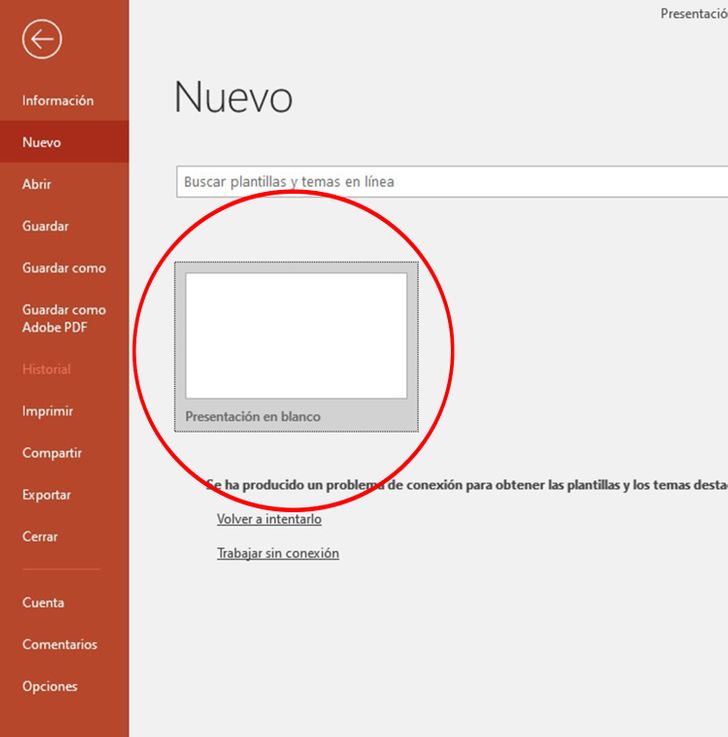
-
Primero, abre en la pestaña de inicio una nueva diapositiva y selecciona En blanco.
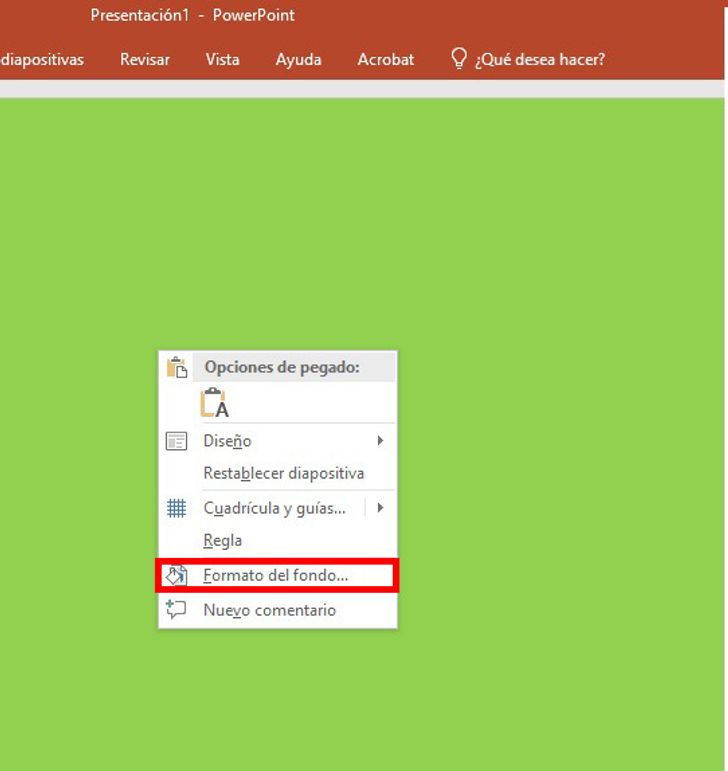
-
Puedes agregar un fondo que ya tengas seleccionado o, haciendo clic con el botón secundario del mouse, escoger Formato de fondo y colocarlo a tu gusto eligiendo las opciones que ofrece el programa.
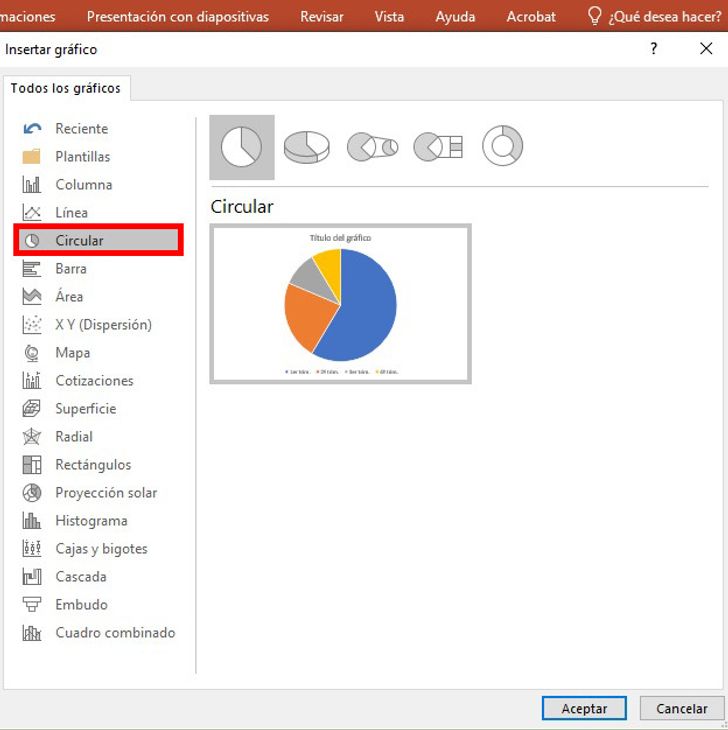
-
En la pestaña insertar, selecciona Gráfico circular.
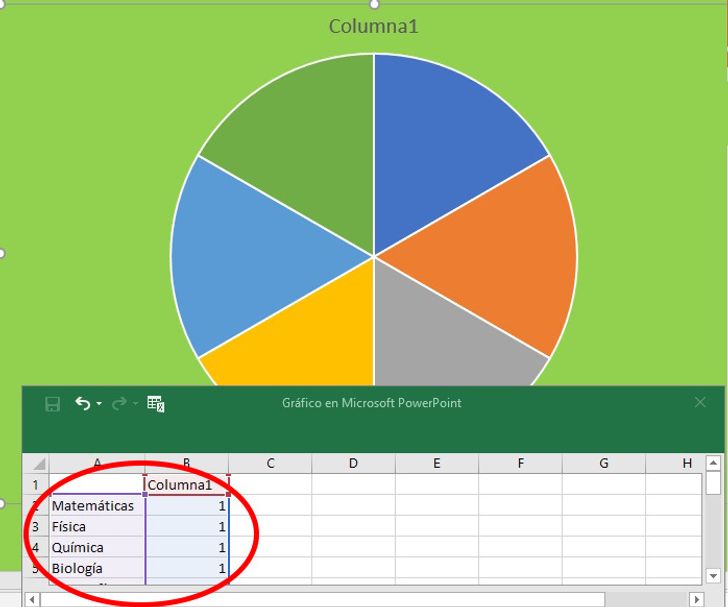
-
Cuando se inserte el gráfico circular, se abrirá una ventana de Excel. Cambia en la Columna A lo que quieres que aparezca en cada parte del gráfico, y coloca toda la Columna B en 1.
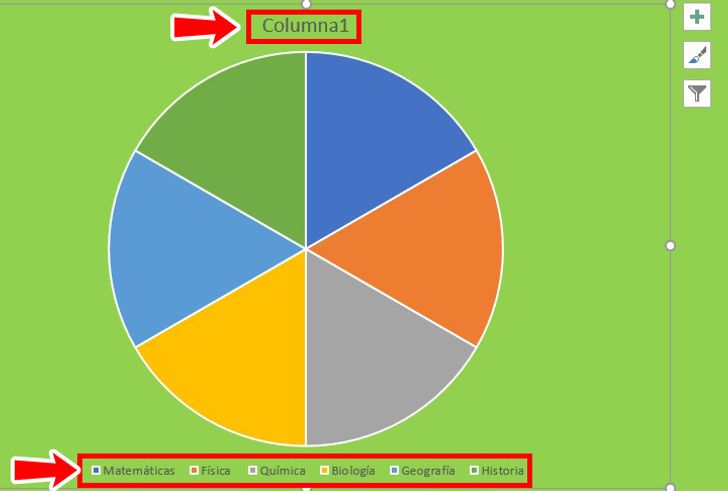
-
Cierra la ventana de Excel y elimina el texto.
Nota: si deseas cambiar los colores de cada parte dentro del gráfico, haz doble clic en él y se abrirá el menú para realizar tales modificaciones.
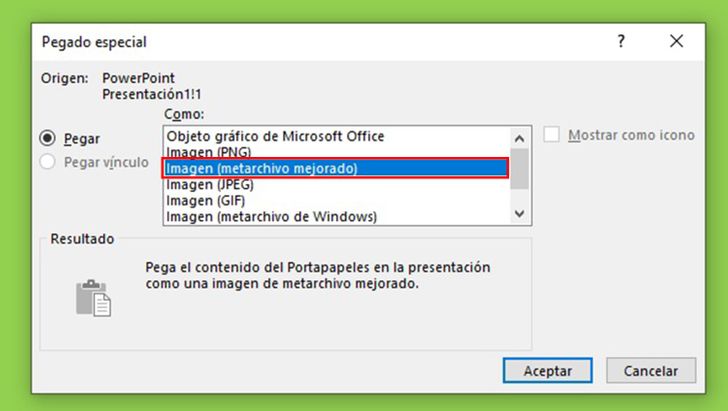
-
En este paso debes transformar el gráfico a una imagen. Para ello, debes cortarlo, ir a Pegado especial, hacer clic en Imagen (metarchivo mejorado) y aceptar.
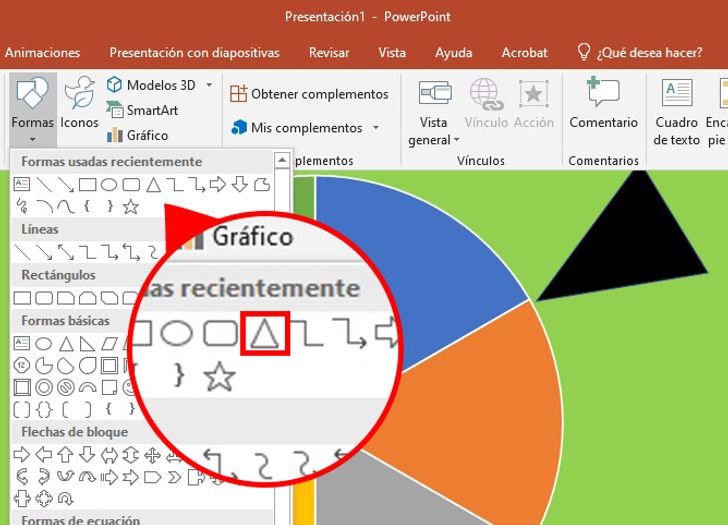
-
Ve a la pestaña Insertar y selecciona Formas. Dentro del recuadro escoge el triángulo para utilizarlo como puntero de la rueda, y gíralo hasta que quede en la posición deseada. Agrega otro triángulo y, con el botón secundario, selecciona Enviar al fondo para utilizarlo como base de la rueda.
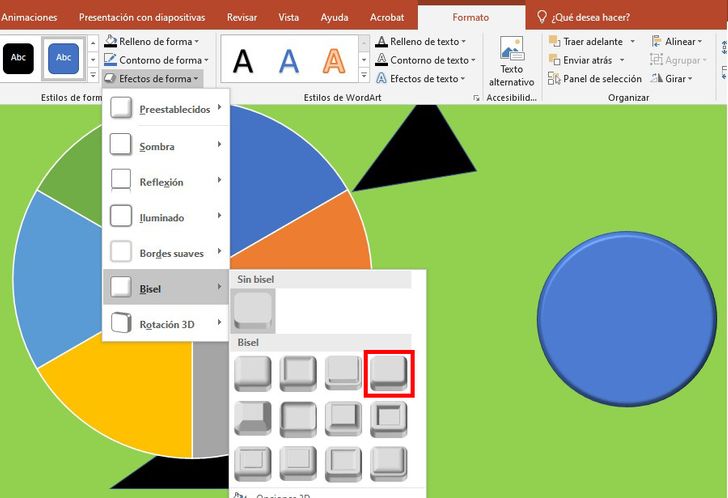
-
Para insertar un botón, en Formas, selecciona un círculo, y en Efectos de forma, escoge una opción de bisel. Esto le dará profundidad y un parecido más real a un botón. También puedes colocar texto dentro de él.
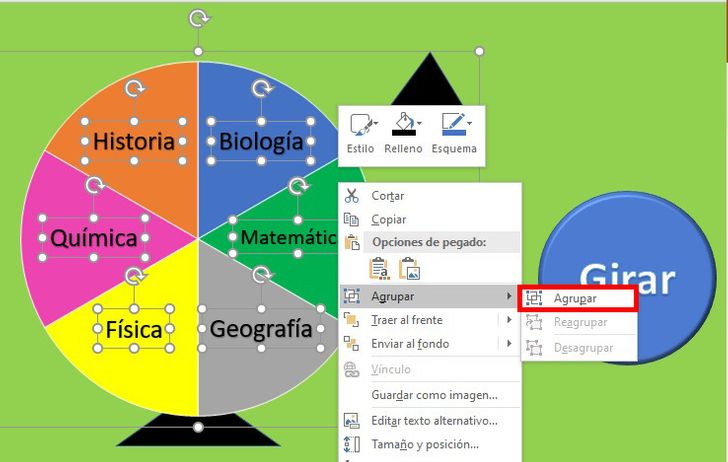
-
Ahora inserta dentro de la ruleta las imágenes o textos que desees. Luego presiona shift y selecciona cada imagen o texto. En la ruleta, haz clic con el botón derecho y escoge Agrupar. Repite el procedimiento para el botón.
Nota: ve al botón Transiciones y asegúrate de que no esté marcada la opción Al hacer clic con el mouse.
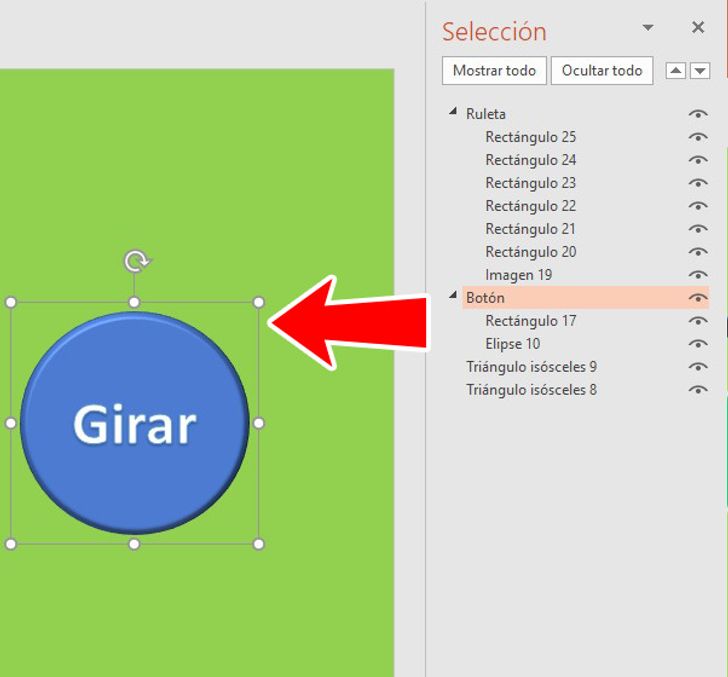
-
En el botón Inicio, haz clic en Selección y Panel de selección. Allí podrás colocar el nombre de ruleta y botón para cada grupo.
2. Anima tu ruleta
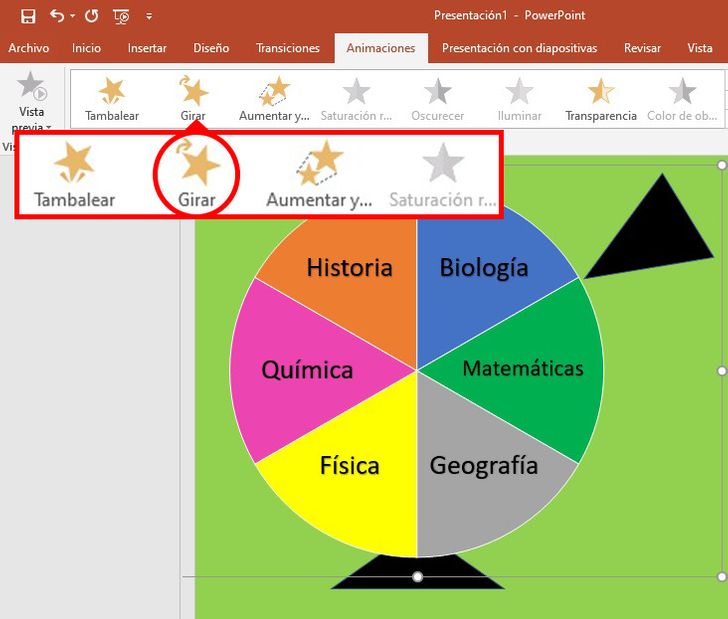
-
Selecciona la ruleta y, en el botón Animaciones, haz clic en Girar.
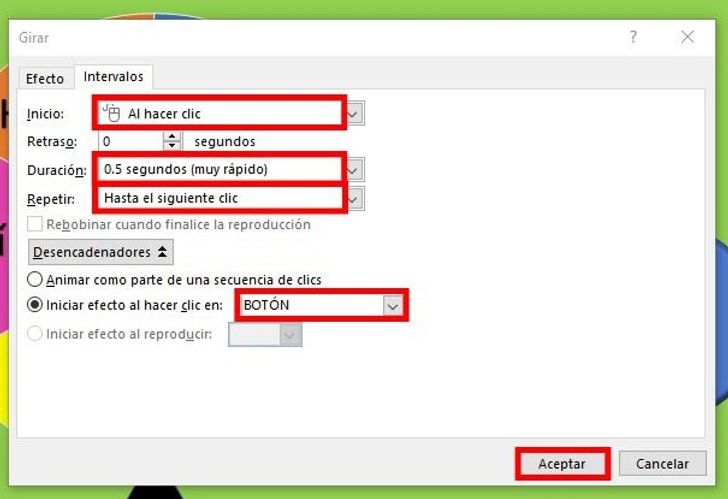
-
Abre el panel de animación y ve hasta Opciones de efectos. En intervalos coloca la velocidad a la cual quieres que gire la ruleta. En repetir, selecciona Hasta el siguiente clic, en desencadenadores marca en Iniciar efecto al hacer clic en BOTÓN, y acepta.
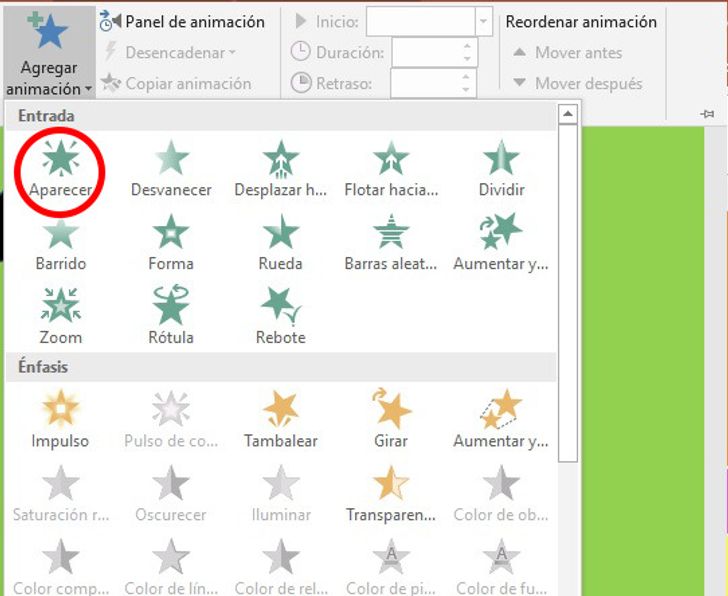
-
Selecciona la ruleta. En el botón Animaciones, haz clic en Aparecer. Repite el proceso de desencadenadores, y en opciones de efectos selecciona Iniciar efecto al hacer clic en BOTÓN.
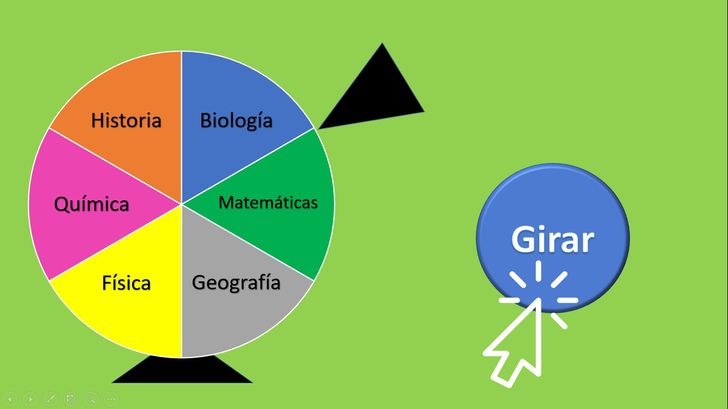
-
Ya quedó lista tu ruleta. Al hacer clic en el botón, podrás girarla.